FIX: Dbghelp.dll fatālā kļūda operētājsistēmā Windows 10
Ko jūs varat darīt, ja rodas dbghelp.dll kļūdas
- Atjaunojiet dbghelp.dll no atkritni
- Palaidiet vīrusu / ļaunprātīgas programmatūras skenēšanu
- Izmantojiet sistēmas atjaunošanu, lai atsauktu izmaiņas
- Palaidiet sistēmas failu pārbaudi
- Palaidiet DISM
- Pārinstalējiet programmatūru, kas izmanto dbghelp.dll
- Lejupielādēt jaunāko DbgHelp.dll versiju
- Atjauniniet datoru
- Veiciet sistēmas atkopšanu
Jūsu dbghelp.dll faila darbs var ietekmēt dažādus faktorus. Dažos gadījumos dbghelp.dll kļūdas var izraisīt dažas reģistra problēmas, turklāt pastāv iespēja, ka jūs iegūsiet vīrusu vai ļaunprātīgu programmatūru, utt. Šajā rakstā jūs atradīsiet visbiežāk risinājumus šai problēmai, tāpēc pārbaudiet to.
Dbghelp.dll kļūdu ziņojumi
Ir daži veidi, kā dbghelp.dll varētu parādīties datorā. Šeit ir daži no tiem:
- Dbghelp.dll nav atrasts
- Šim pieteikumam neizdevās sākt, jo dbghelp.dll netika atrasts. Programmas atkārtota instalēšana var novērst šo problēmu.
- Nevar atrast [PATH] dbghelp.dll
- Trūkst faila dbghelp.dll.
- Nevar sākt [APPLICATION]. Nepieciešamā sastāvdaļa nav: dbghelp.dll. Lūdzu, vēlreiz instalējiet [APPLICATION].
Pasākumi, lai noteiktu dbghelp.dll kļūdas
1. risinājums - atjaunojiet dbghelp.dll no atkritni
Tas jums var izklausīties smieklīgi, bet pastāv iespēja, ka jūs nejauši izdzēsāt failu. Tātad tas nekaitētu, ja pārbaudītu, vai fails atrodas atkritnē. Ja tā ir, vienkārši atjaunojiet to no atkritnes un jūsu problēma ir atrisināta.
- SAISTĪTS Pilns labojums: Opencl.dll problēmas operētājsistēmā Windows 10, 8.1, 7
2. risinājums - palaist vīrusu / ļaunprātīgas programmatūras skenēšanu
Dažas kļūdas ar dbghelp.dll varētu būt saistītas ar vīrusu vai citu ļaunprātīgu programmatūru datorā. Lai palaistu vīrusu skenēšanu, izmantojot savu antivīrusu programmu, lai noteiktu, vai jūsu sistēma ir bez vīrusiem.
3. risinājums - izmantojiet sistēmas atjaunošanu, lai atsauktu izmaiņas
Ja jums ir aizdomas, ka dbghelp.dll kļūda radusies dažu izmaiņu dēļ jūsu sistēmas konfigurācijā, jums jāatjauno sistēma, izmantojot sistēmas atjaunošanas funkciju. Tālāk ir aprakstīts, kā sistēma Windows 10 veiks sistēmas atjaunošanu:
- Ar peles labo pogu noklikšķiniet uz Šī datora un dodieties uz Rekvizīti
- Loga kreisajā pusē noklikšķiniet uz Sistēmas aizsardzība
- Sistēmas rekvizītos noklikšķiniet uz Sistēmas atjaunošana
- Izvēlieties savu atjaunošanas punktu un izpildiet turpmākos norādījumus, kas parādīti instalēšanas vednī
Tāpat neaizmirstiet dublēt datus pirms sistēmas atjaunošanas veikšanas.
4. risinājums - palaist sistēmas failu pārbaudi
Ja jūsu DLL fails tiek nodrošināts ar Microsoft, tad sistēmas faila pārbaudītājs darbosies ar bojātu kopijas dbghelp.dll kopiju ar kešatmiņu. Lai veiktu sistēmas failu pārbaudītāja komandu, izpildiet šos norādījumus:
- Atveriet meklēšanu, meklēšanas lodziņā ierakstiet cmd un pēc tam ar peles labo pogu noklikšķiniet uz komandu uzvednes,
- Noklikšķiniet uz Palaist kā administratoram. (Ja tiek prasīts ievadīt administratora paroli vai apstiprinājumu, ierakstiet paroli vai noklikšķiniet uz Atļaut).
- Komandu uzvednē ierakstiet šādu komandu un pēc tam nospiediet taustiņu ENTER:
sfc / scannow
Sfc / scannow komanda skenēs visus aizsargātos sistēmas failus un aizvietos bojātos failus ar kešatmiņā ievietotu kopiju, kas atrodas saspiestā mapē% WinDir% System32dllcache.
5. risinājums - palaist DISM
DISM ir rīks, kas papildina SFC. Būtībā šī komanda skenē un atjauno trūkstošos failus. Dažreiz, kad SFC nevar atrisināt problēmu, DISM palaišana var jums palīdzēt.
Šeit ir norādīti soļi, kas jāievēro:
- Dodieties uz Meklēt> ierakstiet cmd > palaidiet komandu uzvedni (administrators).
- Ierakstiet šo komandu> hit Enter
- DISM / Online / Cleanup-Image / RestoreHealth
- Pagaidiet, līdz process tiks pabeigts> restartējiet datoru.
6. risinājums - pārinstalējiet programmatūru, kas izmanto dbghelp.dll
Ja šī kļūda rodas, uzsākot konkrētu programmu, to var viegli novērst, noņemot un pārinstalējot attiecīgo rīku. Kad tas ir paveikts, restartējiet datoru un pārbaudiet, vai kļūda saglabājas.
7. risinājums - lejupielādēt jaunāko DbgHelp.dll versiju
Vēl viena ātra metode šīs problēmas novēršanai ir lejupielādēt jaunāko DbgHelp.dll versiju tieši no Microsoft atbalsta lapas.
8. risinājums - atjauniniet datoru
Microsoft regulāri izlaiž jaunus atjauninājumus, lai uzlabotu OS veiktspēju. Reizi, kad Microsoft to panāk, atjauninot DLL. Ja Microsoft atklāja kādu lielāko DbgHelp.dll problēmu, tas noteikti ietvers jaunāko atjauninājumu.
9. risinājums - veikt sistēmas atkopšanu
Ja nekas no iepriekšējiem padomiem nedeva, tad sistēmas atkopšana varētu atgriezt jūsu failus uz normālu. Neuztraucieties, sistēmas atjaunošana tikai atsvaidzinās jūsu sistēmu, neietekmējot nevienu failu. Lai veiktu datora atjaunināšanu, neietekmējot failus, rīkojieties šādi:
- Atveriet izvēlni Sākt
- Noklikšķiniet uz PC iestatījumi
- Atveriet atjaunināšanu un atkopšanu un izvēlieties Atgūšana
- Sadaļā Atjaunināt datoru, neietekmējot failus, noklikšķiniet uz Sākt darbu un izpildiet tālāk redzamos norādījumus ekrānā
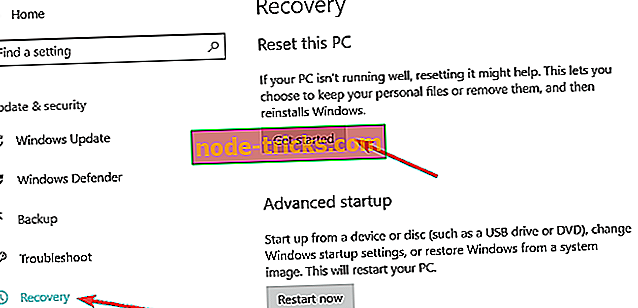
Redaktora piezīme: šī ziņa sākotnēji tika publicēta 2014. gada decembrī un kopš tā laika tā ir atjaunināta, lai iegūtu svaigumu un precizitāti.








![5 labākās foto karikatūristu programmatūra operētājsistēmai Windows 10 [2019 LIST]](https://node-tricks.com/img/software/231/5-best-photo-cartoonizer-software-2.jpg)